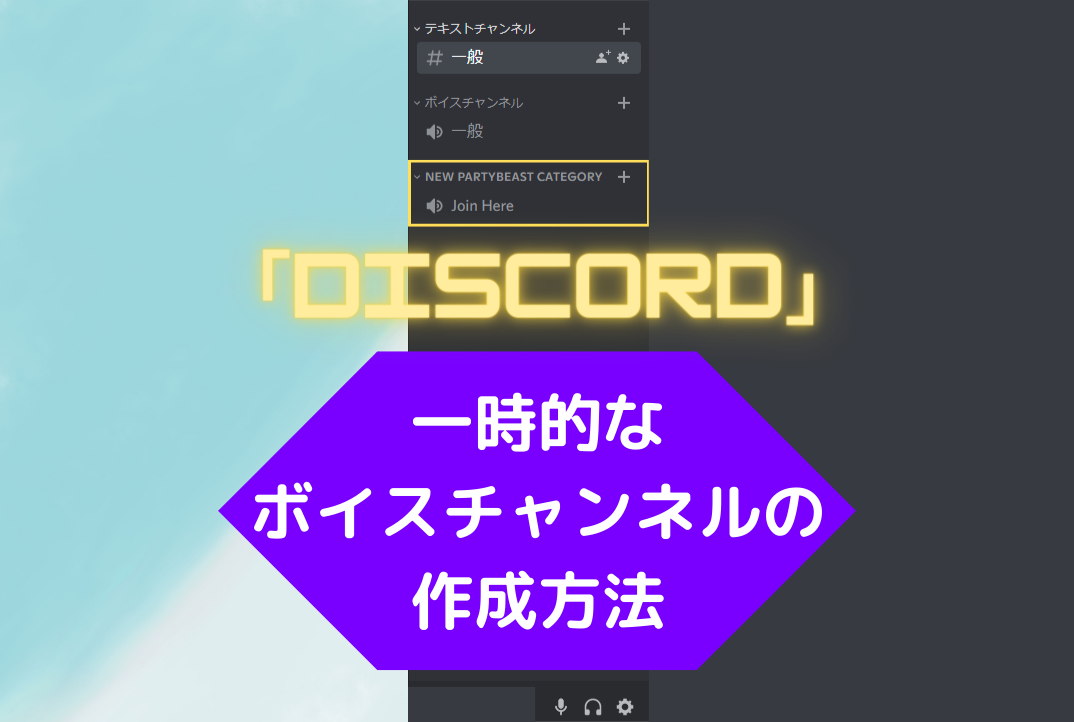実現したい機能
- ワンクリックでチャンネルを作成
- 全員が切断すると自動的にボイスチャンネルが削除される

以上に当て嵌まる仕様のサーバーを作りたいという方は必見です。
これでボイスチャンネルを乱立してごちゃごちゃしてしまうといった事が無くなります!
Discordボットを導入する
まず「PartyBeast」で検索を掛け、
以下画像のページにアクセスするか、
リンクにアクセスしましょう。
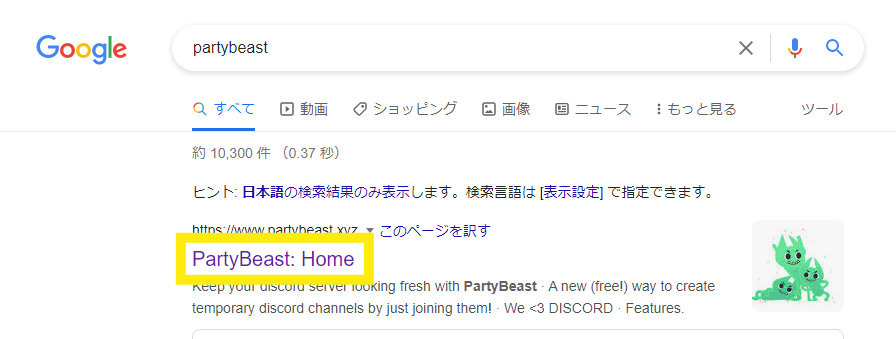
PartyBeastホームページ(将来的にリンク切れの可能性有)
ページが表示されたら「ADD TO DISCORD」をクリックしましょう。
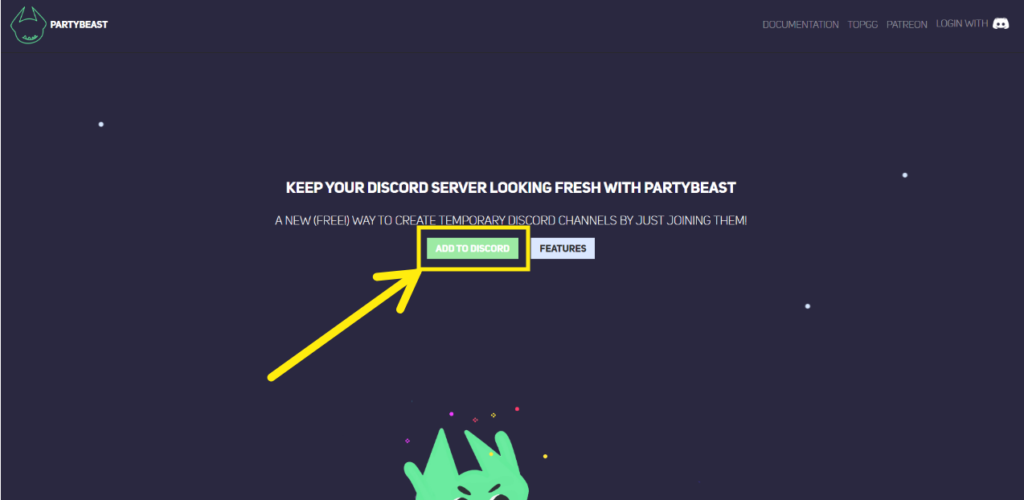
次の画面に移るとこの画面になるので
右上をクリックしましょう。
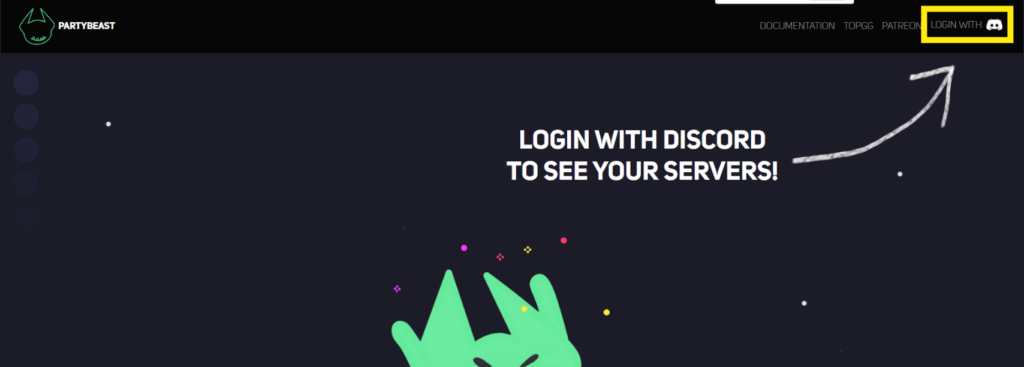
ログインして認証を押しましょう。
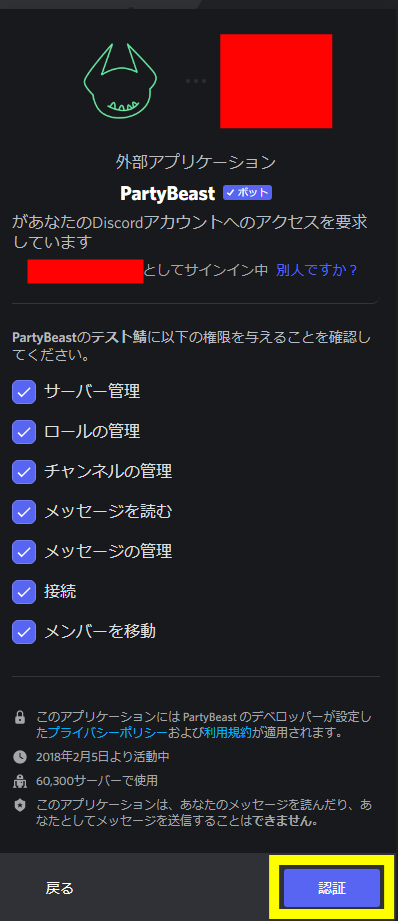
認証を押すと、しばらくしたら以下の画面になると思います。
青文字のリンクをクリックします。
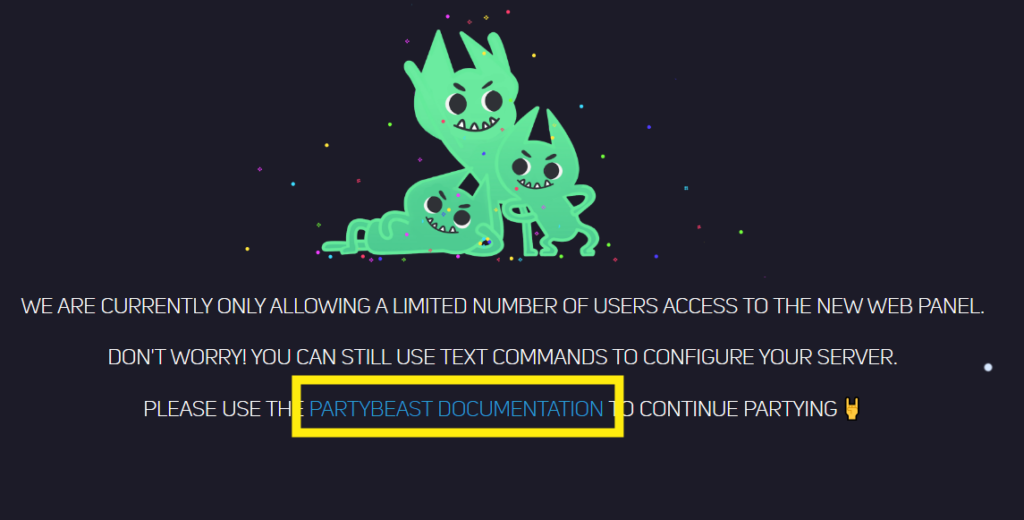
ここからBotを鯖に導入していきます。
開いた画面にある
緑文字の「Click To Invite」を押しましょう。
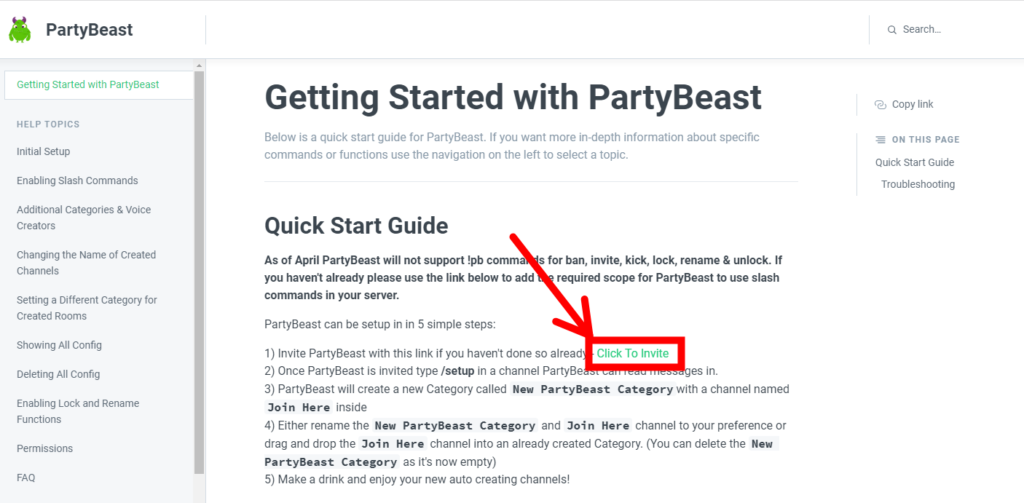
すると、以下の画面になるので
追加したいサーバーを選んで「はい」を押しましょう。
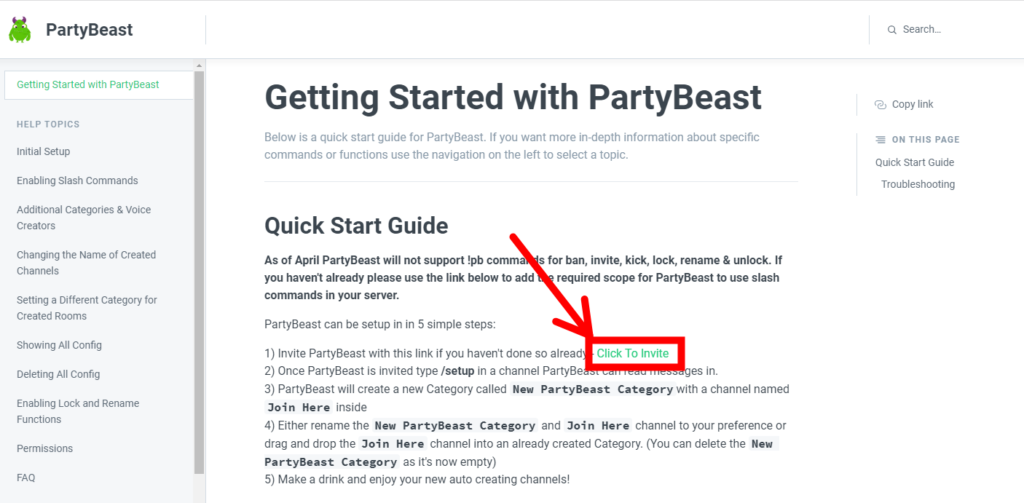
導入後の設定を行う
以下のようにPartyBeastボットがサーバーに追加されたことを確認したら、
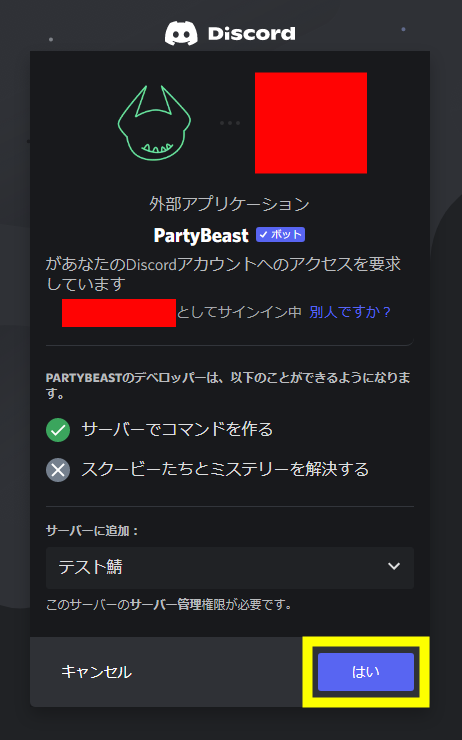
チャット欄に「/setup」と打ち込んで実行しましょう。
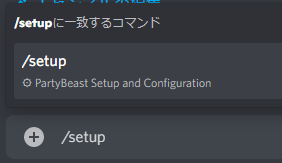
すると、左側に新たなカテゴリとチャンネルが追加されていると思います。
以上で導入後の前準備は完了です。
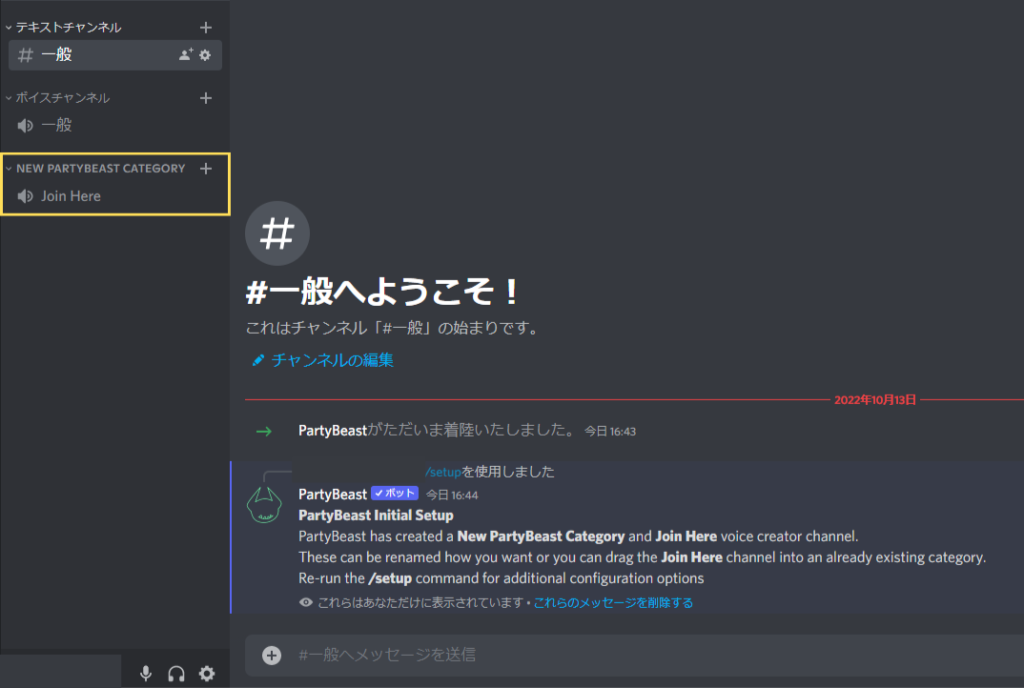
動作確認&使い方
「Join Here」を押すと新たにチャンネルが作成され、
そこに自分が自動で参加します。
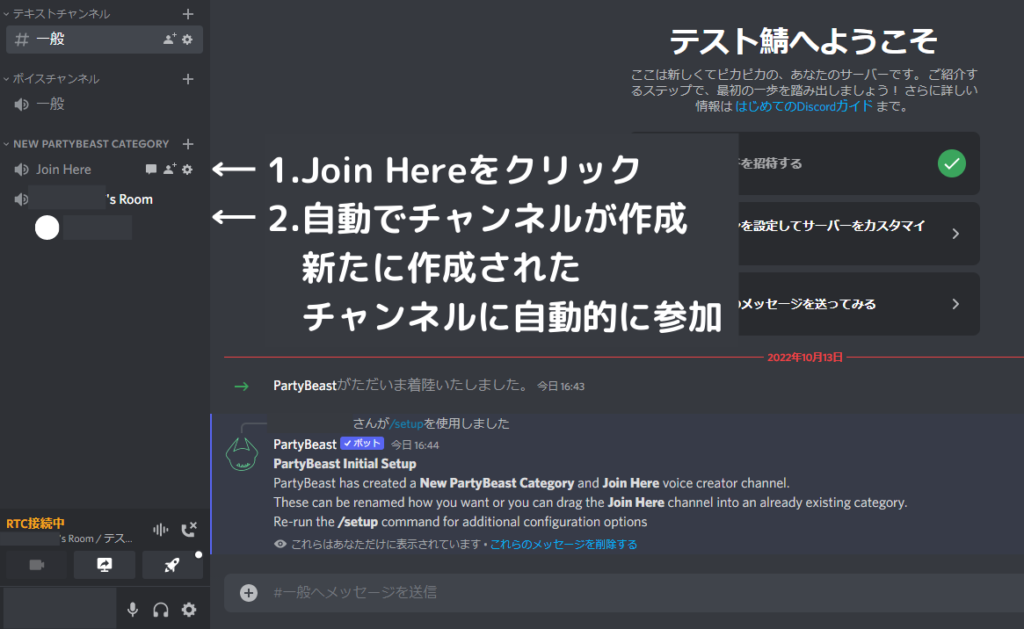
切断した際に今いたチャンネルが削除され、
元通りになっていることを確認できれば導入完了です。
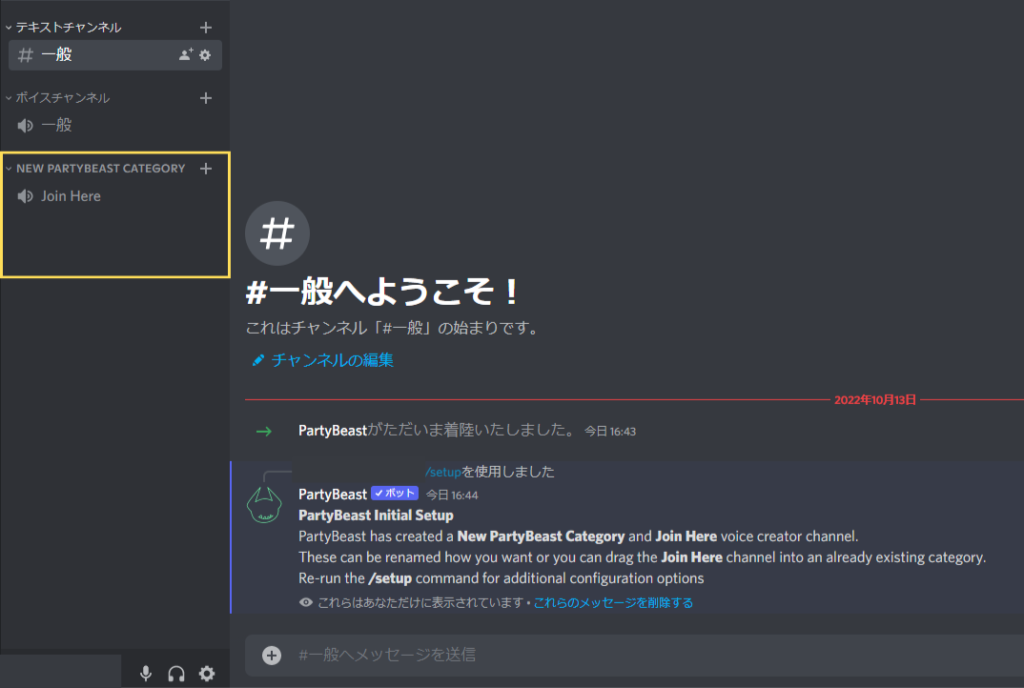
以上です!
問題なく導入できましたでしょうか?
これで新たに鯖に入った人もチャンネルが乱立してて見辛いといった事無く
シンプルで分かり易い鯖にする事ができますね。